PPT如何画“画板”图标
1、首先点击打开ppt软件,点击选择“插入”主选项卡,点击“形状”设置选项中的“矩形”。

2、然后如图所示绘制三个矩形,设置填充颜色为“黄色”。
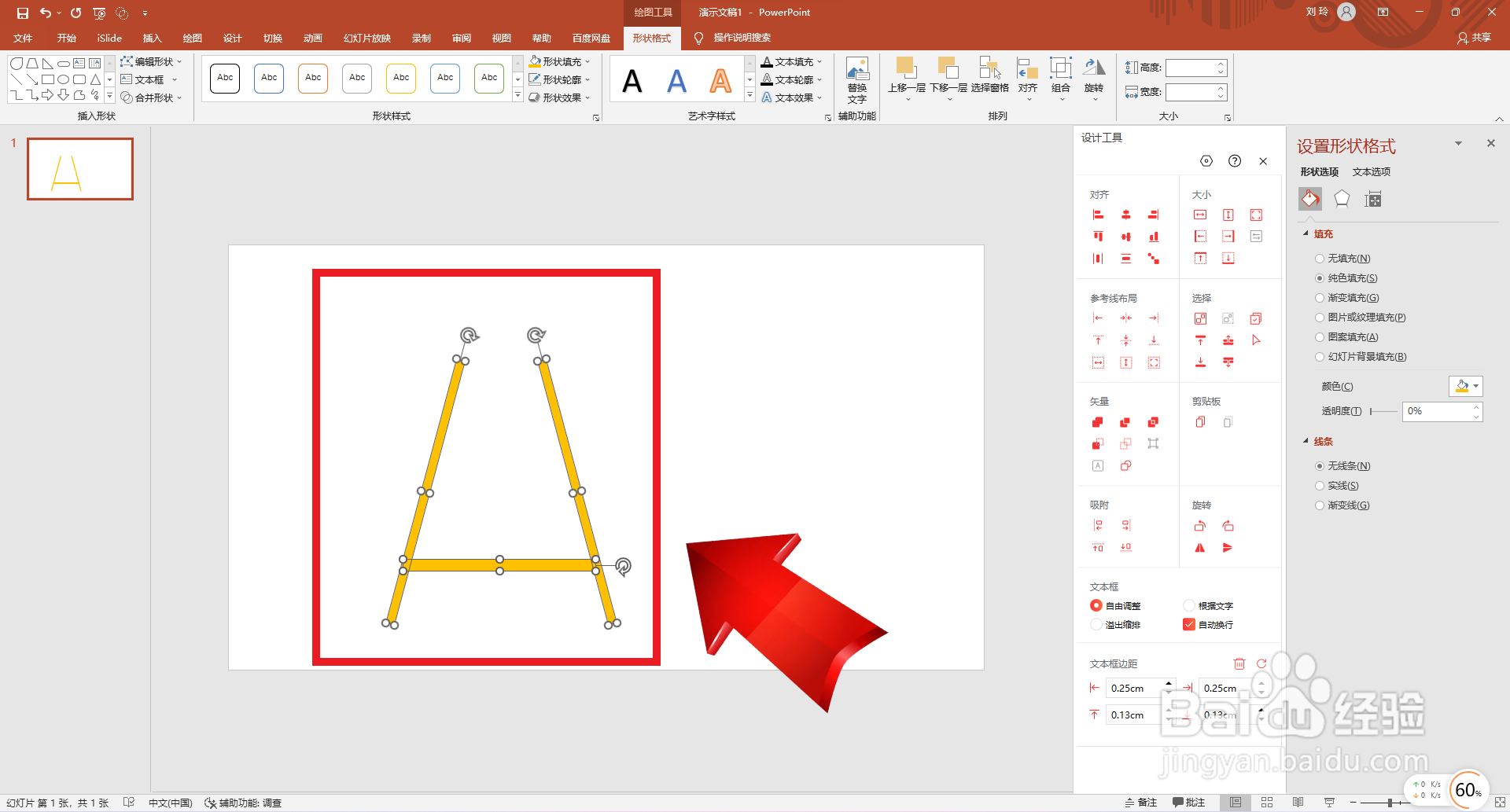
3、接着如图所示绘制一个矩形,并设置填充颜色为绿色。

4、再点击插入“形状”设置选项中的“三角形”。
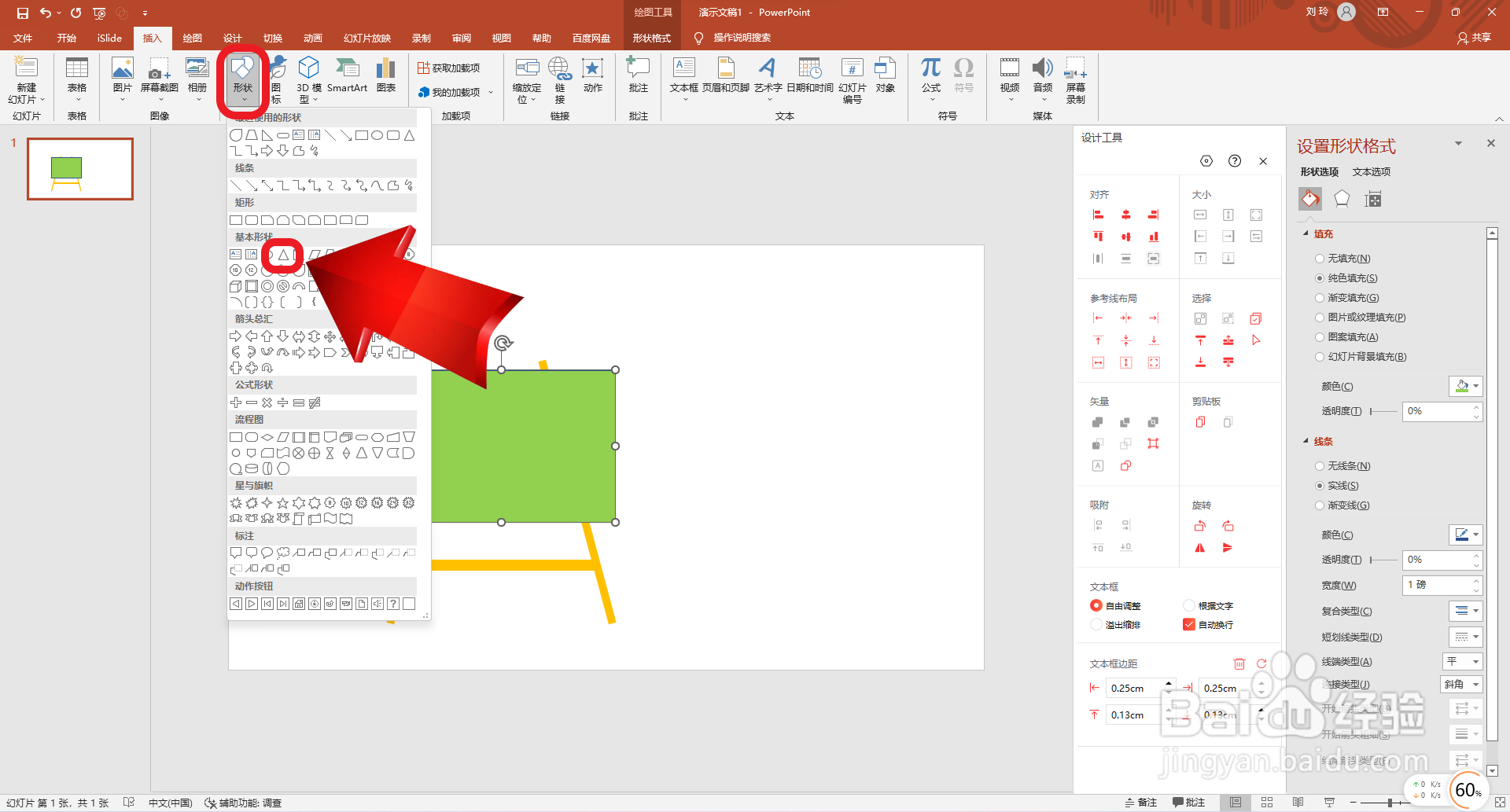
5、然后绘制两个三角形,
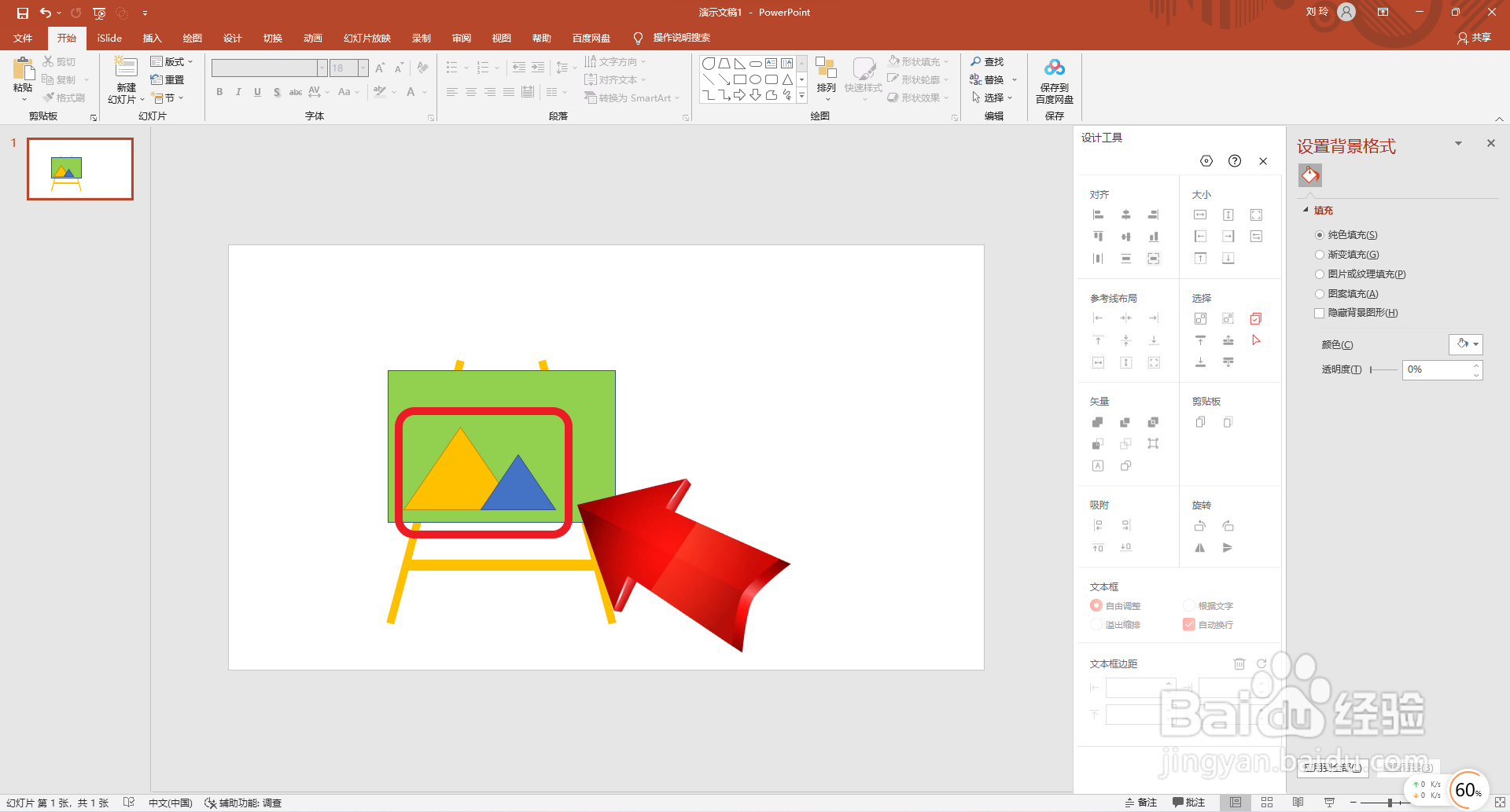
6、接着绘制一个矩形,并点击选择三角形和矩形,点击“合并形状”设置选项中的“拆分”。
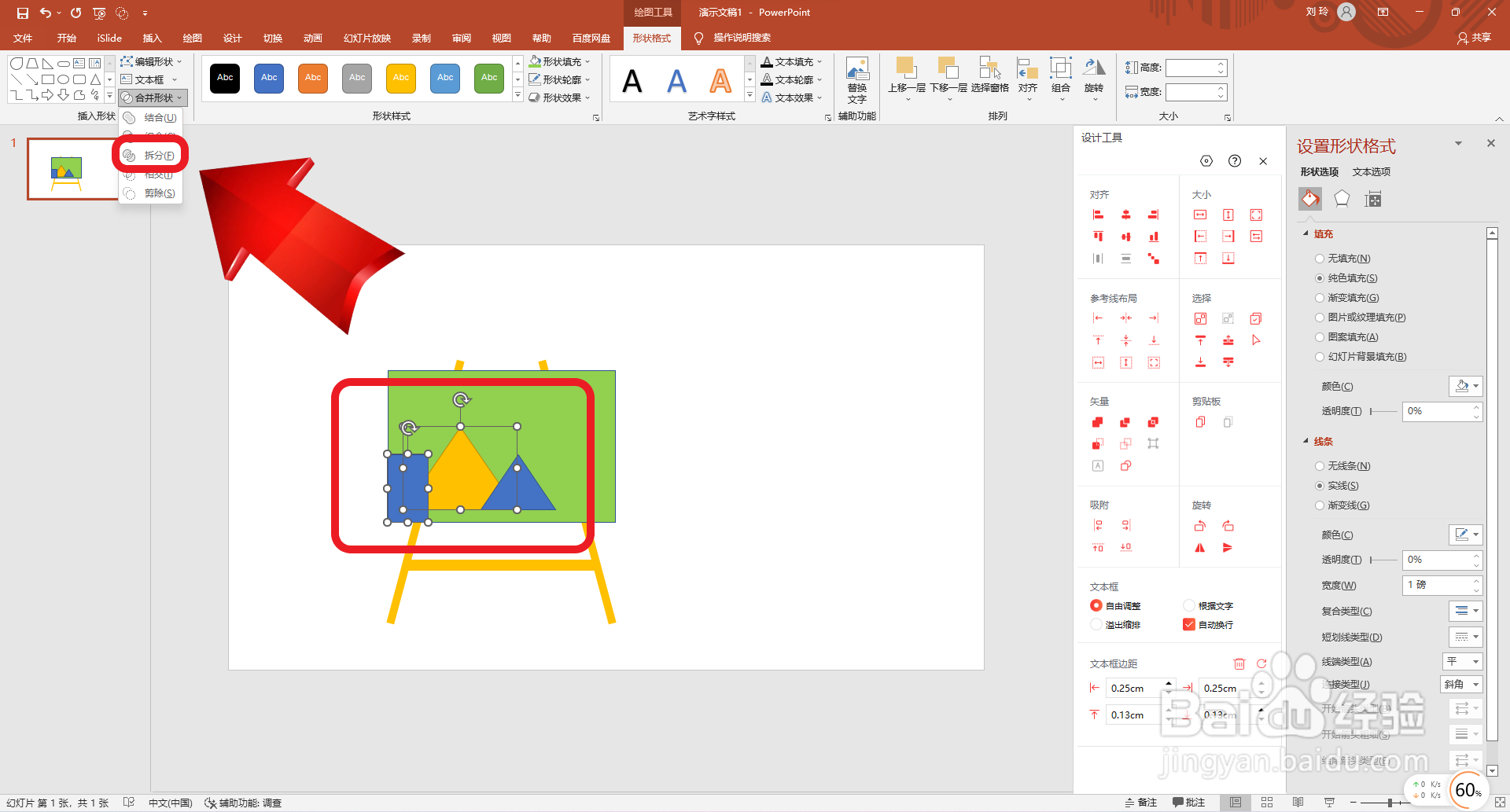
7、然后点击删除多余的图形,并点击选择三角形部分的图形,点击“合并形状”设置选项中的“结合”。

8、再点击插入“形状”设置选项中的“椭圆”。

9、最后在如图所示位置画一个圆形,设置填充颜色为黑色。这样就画好了。

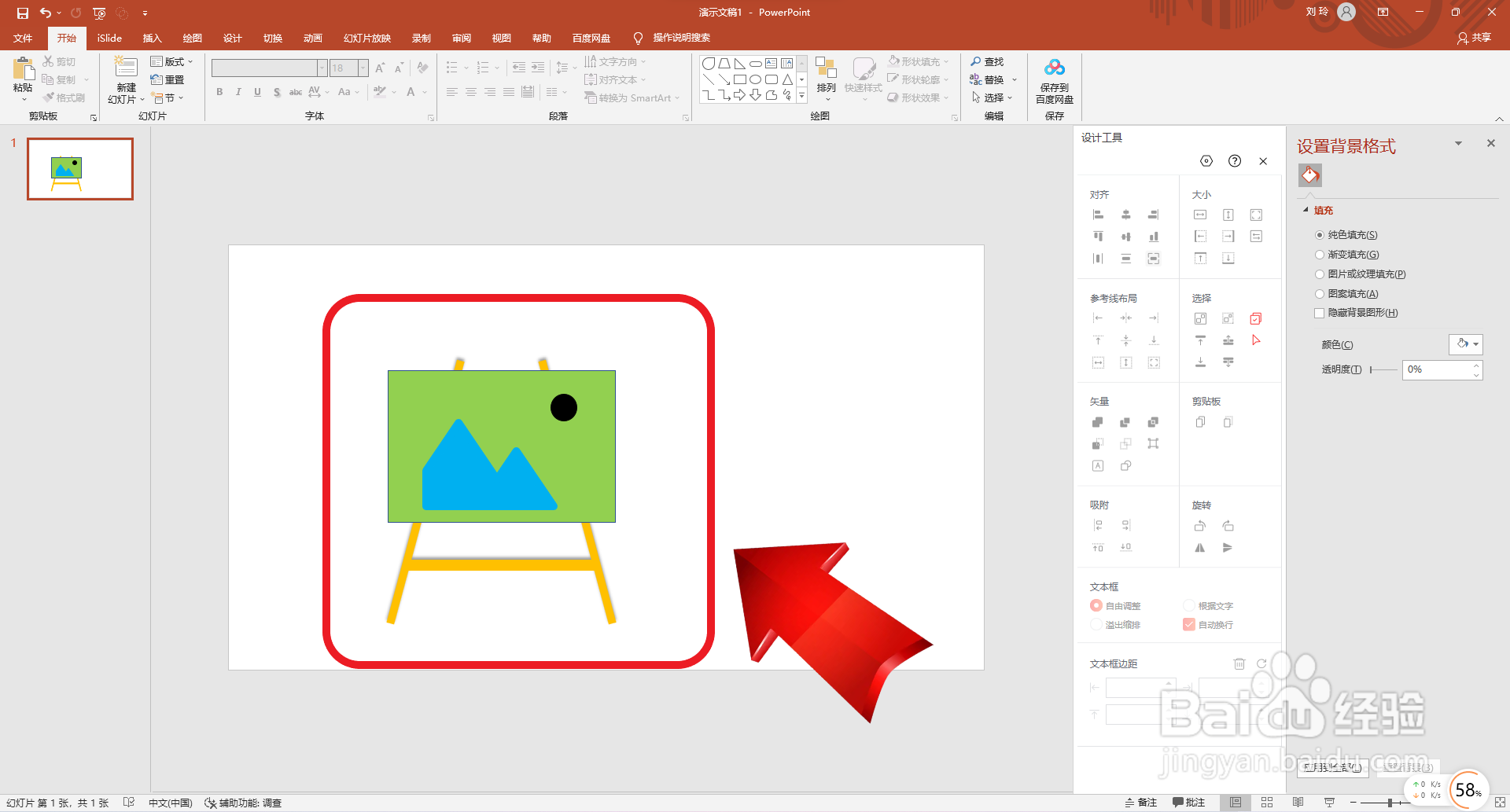
声明:本网站引用、摘录或转载内容仅供网站访问者交流或参考,不代表本站立场,如存在版权或非法内容,请联系站长删除,联系邮箱:site.kefu@qq.com。
阅读量:72
阅读量:37
阅读量:175
阅读量:178
阅读量:48